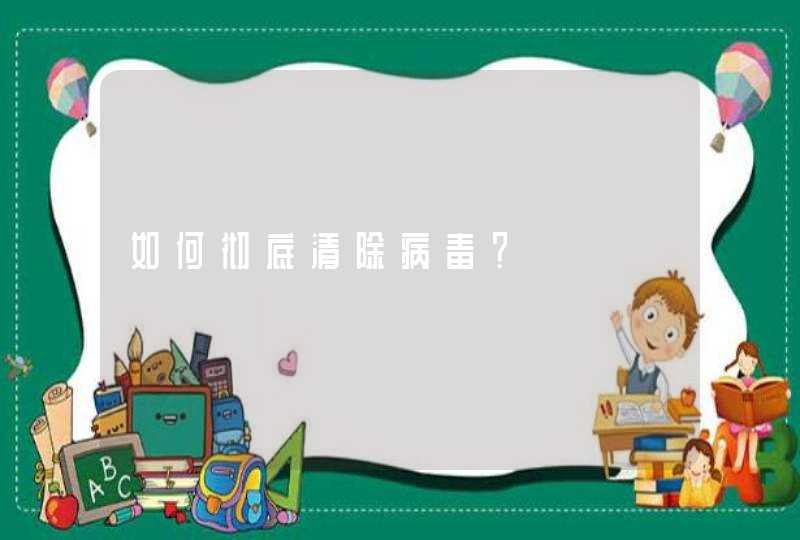1. 打开 Pico 官网,点击右上角的“Sign Up”按钮;
2. 在弹出的注册页面中,选择“Sign up with Email”;
3. 填写邮箱地址、密码、昵称,然后点击“Sign Up”按钮;
4. 进入邮箱,打开 Pico 发送的邮件,点击邮件中的链接,完成注册。
一.Pico开发之旅之无线打包与调试
在我们进行Pico开发的时候,总是需要连接一根数据线进行打包,这让我觉得不太舒服,而且Pico的调试输出很麻烦,通常是需要在Unity的场景中设置很多个Text组件在头盔内进行显示,这样调试的效率是很低的,因此我用了一种方式可以进行无线打包和调试。
1.虽然说是无线,但是我们第一次还是需要进行usb连接,打开Pico的开发者模式,与电脑进行连接,连接好了之后,按下Win+R输入Cmd打开命令窗口,输出adb tcpip 5555,进行tcp模式的连接,连接之后会输出重新连接到这个端口,需要保证设备和电脑是同一网络下哦!也就是局域网
如果输出的是error: no devices/emulators found,则说明Pico头盔没有和电脑正确的连接,需要重新连接
如果输出的是无法连接,那么是你的电脑没有adb的插件,且没有配置adb的环境,需要对adb的环境进行配置
adb的环境配置
2.输出成功连接之后我们需要找到Pico连接的WIFI的IP地址,点击Pico的WIFI或者点击设置进入WIFI找到连接的WIFI,点击左下角的更多,进入WIFI点击网络信息,可以找到我们目前连接WIFI的IP地址
3.记录下这个IP地址,然后输入adb connect 192.168.131.163,这个是我的IP地址可以换成自己设备上的,输入成功之后会输出已经成功连接到这个IP地址
4.这个时候我们的Pico设备就已经和电脑进行无线连接了,可以将usb线拔掉了,这个时候我们返回Unity,点击File找到Build Setting页面,点击Refresh,就可以到当前设备名字+ip地址,证明连接成功了,这个时候我们打包的时候就可以进行无线传输了
5.接下来我们进行的是调试方面的设置,由于Unity中的Debug打包到Pico上是无法进行输出的,这对我们的调试造成了极大的不便,这个我们只需要勾选几个选项,就可以在Pico运行的时候我们在Unity的输出窗口也能够看到调试信息,我们需要将Development Bulid勾选上,这个是开发者模式构建,第二个就是Script Debugging这个是可以让你的Debug信息进行输出
6.然后我们进行打包测试,我们进行输出的就是Pico头盔的状态,通过UPvr_GetPsensorState()得到,为0的则是戴上的状态,为1则为表示远离,当我们打包在头盔上运行后,打开Unity的Console面板,点击Editor,展开后会发现AndroidPlayer +一串IP地址,点击这个就看到输出结果.大功告成!
pico把双屏视频搞成vr方法如下:1.下一个VR视频播放器目前有许多VR视频播放器,无论是蓝光VR大师还是橙子VR都能够做到这一点,这里我们使用蓝光VR大师。
2.找到VR视频播放器的“本地视频”选项,具体路径为:个人中心——本地视频,点开本地视频后,如果没有发现你手机中的视频,可点击右上角的“刷新”按钮即可。
3.点击本地视频里的任何一个视频。
4.事实上之前的都是准备工作,在蓝光VR大师播放的过程中,我们可以注意到:蓝光VR大师右上角有一个分屏模式,我们只需要点击这个按钮,一个简单的3D分屏视频就做好了。最后将手机放入你的VR眼镜中就行了。这样就解决了把视屏转换成VR模式的问题了。